Настройки импорта для файла моделифайла, содержащего 3D-данные, которые могут включать определения для мешей, костей, анимации, материалов и текстур. Подробнее
См. в Словарь появляются в МодельТрехмерное представление модели объекта, например персонажа, здания или предмета мебели. Подробнее
См. на вкладке Словарь вкладки ИнспекторОкно Unity, в котором отображается информация о текущем выбранном игровом объекте, активе или настройках проекта, что позволяет вам проверять и редактировать значения. Подробнее
Смотрите в окне Словарь при выборе модели. Эти настройки влияют на различные элементы и свойства, хранящиеся внутри модели. Unity использует эти настройки для импорта каждого ресурса, поэтому вы можете настроить любые параметры для применения к различным ресурсам в вашем проекте.
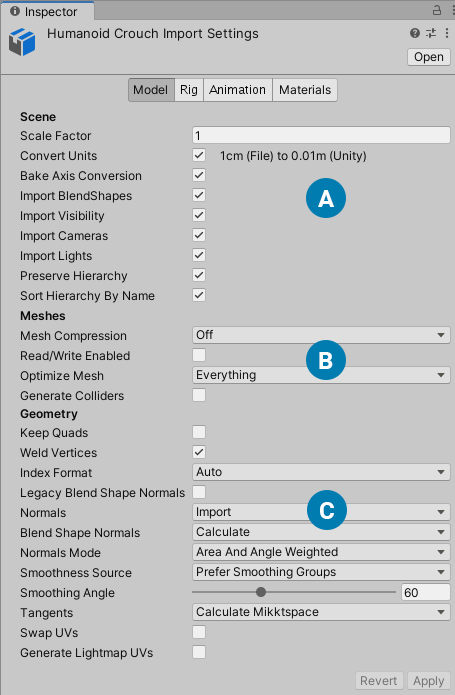
В этом разделе представлена информация о каждом из разделов на вкладке "Модель":
(A) СценаСцена содержит окружение и меню вашей игры. Думайте о каждом уникальном файле сцены как об уникальном уровне. В каждой сцене вы размещаете свое окружение, препятствия и декорации, по сути проектируя и создавая свою игру по частям. Подробнее
Просмотр в Словарь, например, импортировать ли источники света и камеры, и какой коэффициент масштабирования использовать.
(B) Свойства, относящиеся к сеткам.
(C) Свойства, связанные с геометрией, для работы с топологией, UV и нормалями.
Сцена
| Свойства | Функции |
|---|---|
| Scale Factor | Установите это значение, чтобы применить глобальный масштаб к импортированной модели всякий раз, когда исходный масштаб файла (из файла модели) не соответствует предполагаемому масштабу в вашем проекте. Физическая система Unity ожидает, что 1 метр в игровом мире соответствует 1 единице измерения в импортированном файле. |
| Convert Units | Включите этот параметр, чтобы преобразовать масштабирование модели, определенное в файле модели, в масштаб Unity. |
| Bake Axis Conversion | Включите это свойство, чтобы запечь результаты преобразования осей непосредственно в данные актива вашего приложения (например, данные вершин или анимации) при импорте модели, которая использует систему координат, отличную от Unity. Отключите это свойство, чтобы компенсировать компонент преобразованияКомпонент преобразования определяет положение, поворот и масштаб каждого объекта в сцене. Каждый GameObject имеет Transform. Подробнее См. в Словарь корня GameObjectФундаментальный объект в сценах Unity, который может представлять персонажей, реквизит, декорации, камеры, путевые точки и многое другое. Функциональность GameObject определяется прикрепленными к нему компонентами. Подробнее См. в Словарь во время выполнения для имитации преобразования осей. |
| Import BlendShapes | Включите это свойство, чтобы позволить Unity импортировать бленд-формы с вашей сеткой. Дополнительные сведения см. в разделе Импорт фигур перехода ниже.
Примечание. Для импорта нормалей формы перехода требуются группы сглаживания в файле FBX. |
| Import Visibility | Импортируйте настройки FBX, которые определяют, включены ли компоненты MeshRenderer (видимы). Подробнее см. в разделе Импорт видимости ниже. |
| Import Cameras | Импортируйте камеры из файла .FBX. Подробнее см. в разделе Импорт камер ниже. |
| Import Lights | Импортируйте источники света из вашего файла .FBX. Подробнее см. в разделе Импорт источников света ниже. |
| Preserve Hierarchy | Всегда создавайте явный корень префаба, даже если эта модель имеет только один корень. Обычно FBX Importer удаляет из модели все пустые корневые узлы в качестве стратегии оптимизации. Однако, если у вас есть несколько файлов FBX с частями одной и той же иерархии, вы можете использовать этот параметр, чтобы сохранить исходную иерархию.
Например, файл file1.fbx содержит риг и меш, а file2.fbx содержит тот же риг, но только анимацию для этого рига. Если вы импортируете file2.fbx без включения этой опции, Unity удаляет корневой узел, иерархии не совпадают и анимация прерывается. |
| Sort Hierarchy By Name | Включите это свойство, чтобы сортировать игровые объекты по алфавиту в иерархии. Отключите это свойство, чтобы сохранить порядок иерархии, определенный в файле FBX. |
Импорт форм перехода
Unity поддерживает формы перехода (преобразование) и может импортировать формы перехода из файлов FBX и DAE, экспортированных из приложений для 3D-моделирования. Вы также можете импортировать анимацию из файлов FBX. Unity поддерживает анимацию на уровне вершин для смешивания форм на вершинах, нормалях и касательных.
Фигуры обложки и смешения могут влиять на сетки одновременно. Когда Unity импортирует меши, содержащие бленд-формы, он использует компонент SkinnedMeshRenderer (вместо компонента MeshRenderer), независимо от того, от того, есть у него кожа или нет.
Unity импортирует анимацию бленд-форм как часть обычной анимации: она анимирует веса бленд-форм в SkinnedMeshRenderers.
Выберите любой из этих методов, чтобы импортировать формы перехода с нормалями:
-
Установите для свойства Смешать нормали формы значение Импорт, чтобы Unity использовала нормали из файла FBX. Дополнительную информацию см. в документации по свойству Смешать нормали формы ниже.
ИЛИ
Установите для свойства Смешать нормали формы значение Рассчитать, чтобы Unity использовала ту же логику для расчета нормалей на a MeshОсновной графический примитив Unity. Меши составляют большую часть ваших 3D-миров. Unity поддерживает триангулированные или четырехугольные полигональные сетки. Поверхности Nurbs, Nurms, Subdiv должны быть преобразованы в полигоны. Подробнее
Просмотрите в Словарь и смешайте формы.
Примечание. Если вы хотите, чтобы касательные касались фигур перехода, установите для параметра импорта Касательные значение Рассчитать.
Импорт видимости
Unity может считывать свойства видимости из файлов FBX с помощью свойства Импортировать видимость. Значения и кривые анимацииПозволяют добавлять данные в импортированный клип, чтобы можно было анимировать синхронизацию других элементов в зависимости от состояния аниматор. Например, для игры в ледяных условиях вы можете использовать дополнительную анимационную кривую для управления скоростью излучения системы частиц, чтобы показать сгущающееся дыхание игрока в холодном воздухе. Подробнее
См. в Словарь может включать или отключать компоненты MeshRenderer, управляя параметром Renderer.enabled свойство.
Наследование видимости выполняется по умолчанию, но его можно переопределить. Например, если видимость родительской сетки установлена на 0, все средства визуализации ее дочерних элементов также отключены. В этом случае для каждого дочернего свойства Renderer.enabled создается одна кривая анимации.
Некоторые приложения для 3D-моделирования либо не поддерживают свойства видимости, либо имеют ограничения. Для получения дополнительной информации см.:
- Ограничения на импорт моделей в Unity из Autodesk® Maya®
- Ограничения на импорт моделей в Unity из Blender
Импорт камер
Unity поддерживает следующие свойства при импорте камер из файла .FBX:
| Свойства | Функции |
|---|---|
| Projection mode | Орфографический или перспективный. Не поддерживает анимацию. |
| Field of View | Supports animation. |
| All Physical Camera properties | Если вы импортируете камеру с физическими свойствами (например, из Maya), Unity создает камеру с включенным свойством Физическая камера и параметрами Фокусное расстояние, Тип датчика. , Размер сенсора, Сдвиг объектива и Подгонка строба из файла FBX. Примечание. Не все приложения для 3D-моделирования поддерживают концепцию Gate Fit. Если это не поддерживается приложением для 3D-моделирования, значением по умолчанию в Unity является Нет. |
|
Близко и Далеко Плоскость отсеченияПлоскость, которая ограничивает расстояние, на которое может видеть с его текущего положения. Диапазон обзора камеры находится между дальней и ближней плоскостями отсечения. См. дальнюю плоскость отсечения и ближнюю плоскость отсечения. Подробнее Увидеть в Словарь |
Unity не импортирует анимацию для этих свойств. При экспорте из 3ds Max включите параметр Вырезать вручную; в противном случае при импорте применяются значения по умолчанию. |
| Target Cameras | Если вы импортируете целевую камеру, Unity создает камеру с ограничением LookAt, используя целевой объект в качестве источника. |
Importing lights
Поддерживаются следующие типы освещения:
- Omni
- Spot
- Directional
- Area
Поддерживаются следующие свойства света:
| Свойства | Функции |
|---|---|
| Range | FarAttenuationEndValue используется, если UseFarAttenuation включен. FarAttenuationEndValue не поддерживает анимацию. |
| Color | Supports animation. |
| Intensity | Supports animation. |
| Spot Angle | Поддерживает анимацию. Доступно только для точечных светильников. |
Примечание. В 3ds Max экспортируемое значение по умолчанию — это значение свойства в текущем выбранном кадре. Во избежание путаницы переместите точку воспроизведения на кадр 0 при экспорте.
Ограничения
Некоторые приложения для 3D-моделирования применяют масштабирование к свойствам света. Например, вы можете масштабировать Spot Light по его иерархии и влиять на световой конус. Unity этого не делает, из-за чего источники света в Unity могут выглядеть иначе.
Формат FBX не определяет ширину и высоту площадных источников света. Некоторые приложения для 3D-моделирования не имеют этого свойства и позволяют использовать масштабирование только для определения прямоугольника или области диска. Из-за этого площадные источники света всегда имеют размер 1 при импорте.
Целевые световые анимации не поддерживаются, если их анимация не запечена.
Meshes property section
| Свойства | Функции | |
|---|---|---|
| Mesh Compression | Установите уровень сжатия, чтобы уменьшить размер файла Mesh. Увеличение коэффициента сжатия снижает точность сетки за счет использования границ сетки и меньшей битовой глубины для каждого компонента для сжатия данных сетки.
Лучше сделать его максимально высоким, чтобы сетка не выглядела слишком отличной от несжатой версии. Это полезно для оптимизации размера игры. |
|
| Off | Не используйте сжатиеМетод хранения данных, который уменьшает требуемый объем дискового пространства. Видеть Texture Compression, Animation Compression, Audio Compression, Build Compression. See in Словарь. |
|
| Low | Используйте низкую степень сжатия. | |
| Medium | Используйте среднюю степень сжатия. | |
| High | Используйте высокую степень сжатия. | |
| Read/Write Enabled | Когда вы включаете эту опцию, Unity загружает данные Mesh в память с адресацией GPU, но также сохраняет их в памяти с адресацией CPU. Это означает, что Unity может получить доступ к данным Mesh во время выполнения, и вы можете получить к ним доступ из своих скриптов. Например, вы можете захотеть сделать это, если вы генерируете Mesh процедурно или если вы хотите скопировать некоторые данные из Mesh.
Если этот параметр отключен, Unity загружает данные Mesh в память, адресуемую GPU, а затем удаляет их из памяти, адресуемой CPU. По умолчанию этот параметр отключен. В большинстве случаев, чтобы сократить использование оперативной памяти, оставьте этот параметр отключенным. Информацию о том, когда включать чтение/запись, см. в разделе Mesh.isReadable. |
|
| Optimize Mesh | Определите порядок, в котором треугольники перечислены в сетке, для повышения производительности графического процессора. | |
| Nothing | Нет оптимизации. | |
| Everything | Пусть Unity переупорядочивает вершины и индексы как для многоугольников, так и для вершин. Это значение по умолчанию. | |
| Polygon Order | Измените порядок только полигонов. | |
| Vertex Order | Переупорядочить только вершины. | |
| Generate Colliders | Включите импорт сеток с сеткой Collidersневидимой формы, которая используется для обработки физических столкновений объекта. Коллайдер не обязательно должен быть точно такой же формы, как сетка объекта — грубое приближение часто бывает более эффективным и неразличимым в игровом процессе. Подробнее См. автоматически прикрепленный Словарь. Это полезно для быстрого создания столкновенияСтолкновение происходит, когда физический движок обнаруживает, что коллайдеры двух игровых объектов соприкасаются или перекрываются. когда хотя бы один имеет компонент Rigidbody и находится в движении. Подробнее См. в Словарь Mesh для геометрии среды, но следует избегать геометрии, которой вы пользуетесь. движущийся. |
|
Раздел свойств геометрии
| Свойства | Функции | |
|---|---|---|
| Keep Quads | Включите этот параметр, чтобы запретить Unity преобразовывать многоугольники с четырьмя вершинами в треугольники. Например, если вы используете Шейдеры тесселяции, вы можете включить этот параметр, поскольку тесселяция четырехугольников может быть более эффективной, чем тесселяция полигонов.
Unity может импортировать полигоны любого типа (от треугольника до N-угольника). Многоугольники, имеющие больше вершин, всегда преобразуются в треугольники независимо от этого параметра. Однако, если в сетке есть четырехугольники и треугольники (или N-угольники, которые преобразуются в треугольники), Unity создает две подсетки для разделения четырехугольников и треугольников. Каждая подсетка содержит либо только треугольники, либо только четырехугольники. Совет. Если вы хотите импортировать четырехугольники в Unity из 3ds Max, вы должны экспортировать их как редактируемые полигоны. |
|
| Weld Vertices | Объединяйте вершины, имеющие одинаковое положение в пространстве, при условии, что они в целом имеют одинаковые свойства (включая UV, нормали, касательные и VertexColor).
Это оптимизирует количество вершин в мешах за счет уменьшения их общего количества. Эта опция включена по умолчанию. В некоторых случаях может потребоваться отключить эту оптимизацию при импорте мешей. Например, если у вас намеренно есть повторяющиеся вершины, занимающие одно и то же положение в вашей сетке, вы можете предпочесть использовать сценарии для чтения или управления отдельными данными вершин и треугольников. |
|
| Index Format | Определите размер буфера индекса Mesh.
Примечание. Из соображений пропускной способности и объема памяти обычно рекомендуется сохранять 16-битные индексы по умолчанию и использовать только 32-битные при необходимости, для чего используется параметр Авто. |
|
| Auto | Пусть Unity решает, использовать ли 16-битные или 32-битные индексы при импорте Mesh, в зависимости от количества вершин Mesh. Это значение по умолчанию для ресурсов, добавленных в Unity 2017.3 и более поздних версий. | |
| 16 bit | Используйте 16-битные индексы при импорте сетки. Если сетка больше, то она разбивается на фрагменты вершин <64k. Это был параметр по умолчанию для проектов, созданных в Unity 2017.2 или более ранней версии. | |
| 32 bit | Используйте 32-битные индексы при импорте сетки. Если вы используете рендерингна основе графического процессора, процесс вывода графики на экран (или текстуру рендеринга). По умолчанию основная камера в Unity отображает изображение на экране. Подробнее Смотреть в конвейерах Словарь (например, с треугольником вычислительного шейдера отбраковка), использование 32-битных индексов гарантирует, что все меши используют один и тот же формат индекса. Это уменьшает шейдерпрограмму, работающую на графическом процессоре. Подробнее See in Словарь, потому что им нужно обрабатывать только один формат. |
|
| Legacy Blend Shape Normals | Включите этот параметр, чтобы вычислять нормали на основе значения Угла сглаживания. | |
|
NormalsНаправление, перпендикулярное поверхности сетки, представленное вектором. Unity использует нормали для определения ориентации объекта и применения затенения. More info See in Словарь |
Определяет, должны ли и как вычисляться нормали. Это полезно для оптимизации размера игры. | |
| Import | Импорт нормалей из файла. Это опция по умолчанию. Если в файле нет нормалей, они будут вычислены. | |
| Calculate | Расчет нормалей на основе Режима нормалей, Источника сглаживания и Угла сглаживания (ниже). | |
| None | Отключить нормали. Используйте эту опцию, если сетка не имеет карты нормалей и не подвергается воздействию освещения в реальном времени. | |
| Blend Shape Normals | Определяет, следует ли и как Unity вычислять нормали для плавных форм. Это значение должно соответствовать значению свойства Normals.
Это свойство отображается, только если параметр Устаревшие нормали формы перехода отключен. |
|
| Import | Импорт нормалей из файла. Если форма перехода не содержит нормалей, FBX SDK использует собственный метод для вычисления нормалей, в результате чего значения нормалей обычно отличаются от значений нормалей, которые Unity создает с помощью параметра Рассчитать. | |
| Calculate | Вычислите нормали на основе Режима нормалей, Источника сглаживания и Угла сглаживания (ниже). | |
| None | Нормали формы перехода не влияют на базовую форму. | |
| Normals Mode | Определите, как нормали рассчитываются Unity. Это доступно только в том случае, если для параметра Normals установлено значение Расчет или Импорт. | |
| Unweighted Legacy | Устаревший метод вычисления нормалей (до версии 2017.1). В некоторых случаях это дает немного другие результаты по сравнению с текущей реализацией. Это значение по умолчанию для всех префабовFBX. Тип ресурса, который позволяет хранить GameObject с компонентами и свойствами. Префаб действует как шаблон, из которого вы можете создавать новые экземпляры объектов на сцене. Подробнее См. в Словарь, импортированном до переноса проекта на последнюю версию Unity . |
|
| Unweighted | Нормали не взвешены. | |
| Area Weighted | Нормали взвешиваются по площади лица. | |
| Angle Weighted | Нормали взвешиваются по углу вершины на каждой грани. | |
| Area and Angle Weighted | Нормали взвешиваются как по площади лица, так и по углу вершины на каждой грани. Это опция по умолчанию. | |
| Smoothness Source | Установите, как определить поведение сглаживания (какие края должны быть гладкими, а какие жесткими).
Это свойство отображается, только если параметр Устаревшие нормали формы перехода отключен. |
|
| Prefer Smoothing Groups | По возможности используйте группы сглаживания из файла модели.. | |
| From Smoothing Groups | Используйте группы сглаживания только из файла модели. | |
| From Angle | Используйте значение Угол сглаживания, чтобы определить, какие края должны быть сглажены.. | |
| None | Не разделяйте вершины на жестких краях. | |
| Smoothing Angle | Контролируйте, разделены ли вершины для резких ребер: обычно более высокие значения приводят к меньшему количеству вершин.
Примечание. Используйте этот параметр только для очень гладких органических или очень высокополигональных моделей. В противном случае лучше выполнить сглаживание вручную в программном обеспечении для 3D-моделирования, а затем импортировать его, установив для параметра Normals значение Import (см. выше). Поскольку Unity основывает жесткие края на одном угле и ни на чем другом, вы можете по ошибке сгладить некоторые части модели. Доступно, только если для параметра Нормалы установлено значение Рассчитать. |
|
| Tangents | Определите, как должны импортироваться или вычисляться касательные вершины. Это доступно только в том случае, если для параметра Normals установлено значение Расчет или Импорт. | |
| Import | Импортируйте касательные вершин из файлов FBX, если для параметра Нормали установлено значение Импорт. Если у сетки нет касательных, она не будет работать с шейдерами с картой нормалей. | |
| Calculate Tangent Space | Расчет касательных с помощью MikkTSpace. Это параметр по умолчанию, если для параметра Нормалей установлено значение Рассчитать. | |
| Calculate Legacy | Вычислить касательные с помощью устаревшего алгоритма. | |
| Calculate Legacy - Split Tangent | Вычисляйте касательные с помощью устаревшего алгоритма с разделением на УФ-диаграммы. Используйте это, если карта нормалейТип текстуры карты рельефа, который позволяет добавлять детали поверхности, такие как неровности, канавки и царапины, к модель, которая улавливает свет, как будто они представлены реальной геометрией. Подробнее См. в Словарь освещение нарушено швами на вашей сетке. Обычно это относится только к персонажам. |
|
| None | Не импортируйте касательные вершин. Сетка не имеет касательных, поэтому это не работает с шейдерами с картой нормалей. | |
| Swap UVs | Поменяйте местами UV-каналы в ваших сетках. Используйте этот параметр, если ваша диффузная текстура использует UV-развертку из карты освещенияпредварительно обработанной текстуры, которая содержит эффекты источников света на статических объектах. в сцене. Карты освещения накладываются поверх геометрии сцены для создания эффекта освещения. Подробнее См. в Словарь. Unity поддерживает до восьми UV-каналов, но не все приложения для 3D-моделирования экспортируют более двух. |
|
| Generate Lightmap UVs | Создает второй UV-канал для Lightmapping. Дополнительную информацию см. в документации по генерированию карты освещения. | |


